데스크탑 사용 중 갑자기 cetos 재설치가 필요한 상황, 겪어보신 적 있으신가요? 아니면, 윈도우와 리눅스 사이에서 갈등하다 운영체제를 싹 밀고 새롭게 시작하고 싶을 때, 막상 어떻게 해야 할지 막막할 때가 있죠. 마치 새 학년 새 학기를 맞아 책상을 정리하는 것처럼, PC도 초기화 후 재설치를 통해 새로운 시작을 할 수 있습니다.
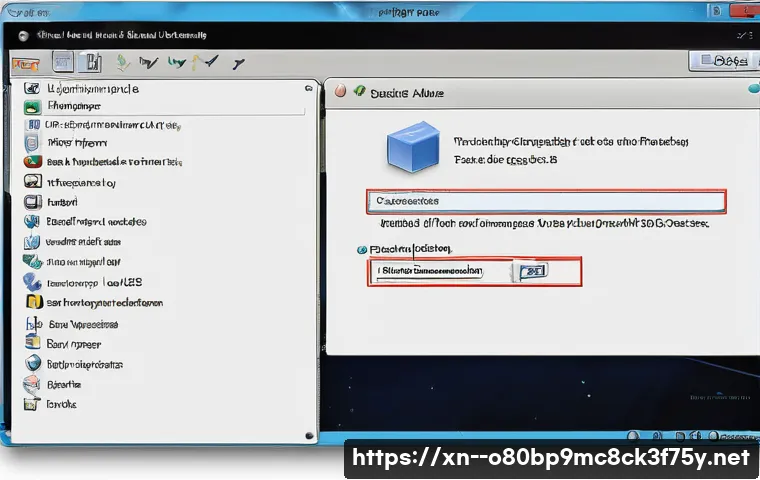
묵은 때를 벗기고 최적의 환경으로 다시 태어나는 PC를 보면 속까지 시원해지는 기분일 거예요. 이 모든 과정, 혼자서 끙끙 앓지 마세요! 지금부터 centos 재설치(포맷) 초기화에 대해 확실히 알려드릴게요!
## PC 초기화, 왜 필요할까요? PC를 사용하다 보면 윈도우나 리눅스 같은 운영체제에 문제가 생겨서, 아니면 단순히 PC를 깨끗하게 정리하고 싶어서 초기화를 고려하게 됩니다. 마치 오랫동안 사용한 스마트폰을 초기화하여 새 폰처럼 만드는 것과 비슷하죠.
초기화는 PC를 처음 구매했을 때의 상태로 되돌리는 작업으로, 불필요한 파일이나 프로그램, 설정 등을 모두 삭제하여 PC를 최적화하는 데 도움을 줍니다.
초기화가 필요한 다양한 상황
* 운영체제 오류: 윈도우나 리눅스에 심각한 오류가 발생하여 정상적인 사용이 불가능할 때 초기화를 통해 문제를 해결할 수 있습니다. * 악성코드 감염: 바이러스나 악성코드에 감염되어 PC 성능이 저하되거나 개인 정보 유출이 우려될 때 초기화를 통해 악성코드를 제거할 수 있습니다.
* PC 성능 저하: 오랫동안 사용하면서 쌓인 불필요한 파일이나 프로그램으로 인해 PC 속도가 느려졌을 때 초기화를 통해 쾌적한 환경을 만들 수 있습니다. * 중고 PC 판매 또는 양도: 개인 정보 보호를 위해 PC를 판매하거나 다른 사람에게 양도하기 전에 초기화를 수행하는 것이 좋습니다.
* 새로운 운영체제 설치: 윈도우에서 리눅스로, 혹은 그 반대로 운영체제를 변경하고 싶을 때 기존 운영체제를 초기화하고 새로운 운영체제를 설치할 수 있습니다.
Centos 재설치 전, 백업은 필수!
PC 초기화는 모든 데이터를 삭제하는 작업이므로, 중요한 파일은 반드시 백업해야 합니다. 외장 하드 드라이브, USB 메모리, 클라우드 스토리지 등 다양한 백업 방법을 활용하여 데이터를 안전하게 보관하세요. 마치 이삿짐을 싸듯이, 중요한 물건부터 차근차근 챙겨두는 것이죠.
백업해야 할 중요한 데이터
* 개인 문서: 워드, 엑셀, 파워포인트 등의 문서 파일
* 사진 및 동영상: 가족사진, 여행 동영상 등 소중한 추억이 담긴 파일
* 음악 파일: MP3, FLAC 등 소장하고 있는 음원 파일
* 프로그램 설치 파일: 자주 사용하는 프로그램의 설치 파일
* 기타 데이터: 즐겨찾기, 이메일, 연락처 등
효율적인 백업 방법
* 외장 하드 드라이브: 대용량 데이터를 빠르고 안전하게 백업할 수 있습니다. * USB 메모리: 간편하게 휴대하면서 데이터를 백업할 수 있습니다. * 클라우드 스토리지: 인터넷을 통해 언제 어디서든 데이터에 접근할 수 있습니다.
Centos 설치 USB 만들기
Centos 를 재설치하려면 설치 USB가 필요합니다. Centos 이미지를 다운로드하고, Rufus 나 Etcher 같은 USB 부팅 디스크 제작 툴을 사용하여 설치 USB를 만들 수 있습니다. 마치 씨앗을 심기 위해 밭을 준비하는 것처럼, 설치 USB는 Centos 를 PC에 심기 위한 준비물입니다.
설치 USB 제작 과정
1. Centos 이미지 다운로드: Centos 공식 웹사이트에서 최신 버전의 Centos 이미지를 다운로드합니다. 2.
USB 부팅 디스크 제작 툴 설치: Rufus 나 Etcher 와 같은 USB 부팅 디스크 제작 툴을 다운로드하여 설치합니다. 3. USB 드라이브 선택: USB 드라이브를 PC에 연결하고, USB 부팅 디스크 제작 툴에서 해당 USB 드라이브를 선택합니다.
4. Centos 이미지 선택: 다운로드한 Centos 이미지를 선택합니다. 5.
굽기 시작: 굽기 버튼을 클릭하여 설치 USB 제작을 시작합니다.
Centos 설치를 위한 BIOS 설정
PC를 켜자마자 Del 키나 F2 키를 연타하여 BIOS 설정 화면으로 진입합니다. 부팅 순서를 변경하여 USB 드라이브가 가장 먼저 부팅되도록 설정해야 Centos 설치 USB로 부팅할 수 있습니다. 마치 숨겨진 방으로 들어가는 비밀 통로를 찾는 것처럼, BIOS 설정은 Centos 설치를 위한 중요한 관문입니다.
BIOS 설정 변경 방법
1. BIOS 설정 화면 진입: PC를 켜자마자 Del 키나 F2 키를 연타하여 BIOS 설정 화면으로 진입합니다. 2.
부팅 순서 변경: Boot 메뉴에서 부팅 순서를 변경합니다. 3. USB 드라이브 우선 부팅: USB 드라이브가 가장 먼저 부팅되도록 설정합니다.
4. 설정 저장 후 종료: 변경된 설정을 저장하고 BIOS 설정 화면을 종료합니다.
Centos 설치 과정, 차근차근 따라하기
설치 USB로 부팅하면 Centos 설치 화면이 나타납니다. 화면의 안내에 따라 언어를 선택하고, 파티션을 설정하고, 사용자 계정을 만드는 등의 과정을 거치면 Centos 설치가 완료됩니다. 마치 레시피를 따라 요리하는 것처럼, Centos 설치 과정은 차근차근 단계를 밟아나가면 어렵지 않습니다.
Centos 설치 단계별 안내
1. 언어 선택: 설치 과정에서 사용할 언어를 선택합니다. 2.
파티션 설정: Centos 를 설치할 파티션을 설정합니다. 기존 파티션을 삭제하고 새로 만들거나, 기존 파티션을 그대로 사용할 수 있습니다. 3.
사용자 계정 생성: Centos 에서 사용할 사용자 계정을 생성합니다. 사용자 이름과 비밀번호를 입력합니다. 4.
설치 완료: 모든 설정을 완료하고 설치를 시작합니다. 설치가 완료되면 PC를 재부팅합니다.
문제 발생 시 해결 방법
Centos 설치 과정에서 예기치 않은 문제가 발생할 수 있습니다. 이럴 때는 당황하지 말고 오류 메시지를 검색하거나, Centos 커뮤니티에 도움을 요청하면 해결 방법을 찾을 수 있습니다. 마치 길을 잃었을 때 지도를 보거나 다른 사람에게 길을 묻는 것처럼, 문제 해결을 위해 적극적으로 정보를 찾아보세요.
일반적인 문제와 해결 방법
* 부팅 문제: BIOS 설정이 잘못되었거나, 설치 USB가 제대로 제작되지 않았을 수 있습니다. BIOS 설정을 다시 확인하고, 설치 USB를 다시 제작해 보세요. * 파티션 문제: 파티션 설정이 잘못되었거나, 디스크 공간이 부족할 수 있습니다.
파티션 설정을 다시 확인하고, 충분한 디스크 공간을 확보하세요. * 드라이버 문제: Centos 가 특정 하드웨어를 인식하지 못할 수 있습니다. 해당 하드웨어의 드라이버를 다운로드하여 설치해 보세요.
초기화 및 재설치, 이것만 주의하세요!
| 주의사항 | 설명 |
| :————————— | :———————————————————————————————– |
| 데이터 백업 | 초기화 전에 중요한 데이터를 반드시 백업해야 합니다.
|
| 정품 라이선스 | 윈도우를 재설치하는 경우 정품 라이선스가 필요합니다. |
| 드라이버 준비 | 재설치 후 필요한 드라이버를 미리 준비해두는 것이 좋습니다. |
| BIOS 설정 확인 | USB 부팅을 위해 BIOS 설정을 확인해야 합니다.
|
| 설치 미디어 준비 | 윈도우 또는 Centos 설치 USB 또는 DVD를 준비해야 합니다. |
| 파티션 설정 주의 | 파티션 설정 시 실수로 다른 파티션을 삭제하지 않도록 주의해야 합니다. |
| 최신 업데이트 | 재설치 후 최신 업데이트를 설치하여 시스템을 최적화해야 합니다.
|
| 문제 발생 시 해결 능력 | 설치 과정에서 문제가 발생했을 때 해결할 수 있는 능력이 필요합니다. |
| 설치 시간 확보 | 재설치에는 시간이 오래 걸릴 수 있으므로 충분한 시간을 확보해야 합니다. |
| 설치 전 호환성 확인 | 새로운 운영체제를 설치하기 전에 하드웨어 및 소프트웨어 호환성을 확인해야 합니다.
|
Centos 재설치 후, 최적화는 필수!
Centos 를 재설치한 후에는 시스템을 최적화하여 PC 성능을 향상시킬 수 있습니다. 불필요한 프로그램을 제거하고, 시작 프로그램을 관리하고, 디스크 조각 모음을 실행하는 등의 방법을 통해 PC를 쾌적하게 유지하세요. 마치 새 차를 뽑은 후 엔진 오일을 교환하고 세차를 하는 것처럼, Centos 재설치 후 최적화는 PC를 오랫동안 잘 사용하기 위한 필수 과정입니다.
Centos 최적화 방법
* 불필요한 프로그램 제거: 사용하지 않는 프로그램을 제거하여 디스크 공간을 확보하고 시스템 리소스를 절약합니다. * 시작 프로그램 관리: PC 시작 시 자동으로 실행되는 프로그램을 관리하여 부팅 속도를 향상시킵니다. * 디스크 조각 모음: 디스크에 흩어져 있는 파일 조각들을 모아 디스크 접근 속도를 향상시킵니다.
* 최신 드라이버 설치: 최신 드라이버를 설치하여 하드웨어 성능을 최적화하고 안정성을 높입니다. * 보안 설정 강화: 방화벽을 활성화하고 백신 프로그램을 설치하여 PC를 보호합니다. PC 초기화와 Centos 재설치에 대한 완벽 가이드
PC 초기화, 왜 필요할까요?
PC를 사용하다 보면 윈도우나 리눅스 같은 운영체제에 문제가 생겨서, 아니면 단순히 PC를 깨끗하게 정리하고 싶어서 초기화를 고려하게 됩니다. 마치 오랫동안 사용한 스마트폰을 초기화하여 새 폰처럼 만드는 것과 비슷하죠. 초기화는 PC를 처음 구매했을 때의 상태로 되돌리는 작업으로, 불필요한 파일이나 프로그램, 설정 등을 모두 삭제하여 PC를 최적화하는 데 도움을 줍니다.
초기화가 필요한 다양한 상황
* 운영체제 오류: 윈도우나 리눅스에 심각한 오류가 발생하여 정상적인 사용이 불가능할 때 초기화를 통해 문제를 해결할 수 있습니다. * 악성코드 감염: 바이러스나 악성코드에 감염되어 PC 성능이 저하되거나 개인 정보 유출이 우려될 때 초기화를 통해 악성코드를 제거할 수 있습니다.
* PC 성능 저하: 오랫동안 사용하면서 쌓인 불필요한 파일이나 프로그램으로 인해 PC 속도가 느려졌을 때 초기화를 통해 쾌적한 환경을 만들 수 있습니다. * 중고 PC 판매 또는 양도: 개인 정보 보호를 위해 PC를 판매하거나 다른 사람에게 양도하기 전에 초기화를 수행하는 것이 좋습니다.
* 새로운 운영체제 설치: 윈도우에서 리눅스로, 혹은 그 반대로 운영체제를 변경하고 싶을 때 기존 운영체제를 초기화하고 새로운 운영체제를 설치할 수 있습니다.
Centos 재설치 전, 백업은 필수!
PC 초기화는 모든 데이터를 삭제하는 작업이므로, 중요한 파일은 반드시 백업해야 합니다. 외장 하드 드라이브, USB 메모리, 클라우드 스토리지 등 다양한 백업 방법을 활용하여 데이터를 안전하게 보관하세요. 마치 이삿짐을 싸듯이, 중요한 물건부터 차근차근 챙겨두는 것이죠.

백업해야 할 중요한 데이터
* 개인 문서: 워드, 엑셀, 파워포인트 등의 문서 파일
* 사진 및 동영상: 가족사진, 여행 동영상 등 소중한 추억이 담긴 파일
* 음악 파일: MP3, FLAC 등 소장하고 있는 음원 파일
* 프로그램 설치 파일: 자주 사용하는 프로그램의 설치 파일
* 기타 데이터: 즐겨찾기, 이메일, 연락처 등
효율적인 백업 방법
* 외장 하드 드라이브: 대용량 데이터를 빠르고 안전하게 백업할 수 있습니다. * USB 메모리: 간편하게 휴대하면서 데이터를 백업할 수 있습니다. * 클라우드 스토리지: 인터넷을 통해 언제 어디서든 데이터에 접근할 수 있습니다.
Centos 설치 USB 만들기
Centos 를 재설치하려면 설치 USB가 필요합니다. Centos 이미지를 다운로드하고, Rufus 나 Etcher 같은 USB 부팅 디스크 제작 툴을 사용하여 설치 USB를 만들 수 있습니다. 마치 씨앗을 심기 위해 밭을 준비하는 것처럼, 설치 USB는 Centos 를 PC에 심기 위한 준비물입니다.
설치 USB 제작 과정
1. Centos 이미지 다운로드: Centos 공식 웹사이트에서 최신 버전의 Centos 이미지를 다운로드합니다. 2.
USB 부팅 디스크 제작 툴 설치: Rufus 나 Etcher 와 같은 USB 부팅 디스크 제작 툴을 다운로드하여 설치합니다. 3. USB 드라이브 선택: USB 드라이브를 PC에 연결하고, USB 부팅 디스크 제작 툴에서 해당 USB 드라이브를 선택합니다.
4. Centos 이미지 선택: 다운로드한 Centos 이미지를 선택합니다. 5.
굽기 시작: 굽기 버튼을 클릭하여 설치 USB 제작을 시작합니다.
Centos 설치를 위한 BIOS 설정
PC를 켜자마자 Del 키나 F2 키를 연타하여 BIOS 설정 화면으로 진입합니다. 부팅 순서를 변경하여 USB 드라이브가 가장 먼저 부팅되도록 설정해야 Centos 설치 USB로 부팅할 수 있습니다. 마치 숨겨진 방으로 들어가는 비밀 통로를 찾는 것처럼, BIOS 설정은 Centos 설치를 위한 중요한 관문입니다.
BIOS 설정 변경 방법
1. BIOS 설정 화면 진입: PC를 켜자마자 Del 키나 F2 키를 연타하여 BIOS 설정 화면으로 진입합니다. 2.
부팅 순서 변경: Boot 메뉴에서 부팅 순서를 변경합니다. 3. USB 드라이브 우선 부팅: USB 드라이브가 가장 먼저 부팅되도록 설정합니다.
4. 설정 저장 후 종료: 변경된 설정을 저장하고 BIOS 설정 화면을 종료합니다.
Centos 설치 과정, 차근차근 따라하기
설치 USB로 부팅하면 Centos 설치 화면이 나타납니다. 화면의 안내에 따라 언어를 선택하고, 파티션을 설정하고, 사용자 계정을 만드는 등의 과정을 거치면 Centos 설치가 완료됩니다. 마치 레시피를 따라 요리하는 것처럼, Centos 설치 과정은 차근차근 단계를 밟아나가면 어렵지 않습니다.
Centos 설치 단계별 안내
1. 언어 선택: 설치 과정에서 사용할 언어를 선택합니다. 2.
파티션 설정: Centos 를 설치할 파티션을 설정합니다. 기존 파티션을 삭제하고 새로 만들거나, 기존 파티션을 그대로 사용할 수 있습니다. 3.
사용자 계정 생성: Centos 에서 사용할 사용자 계정을 생성합니다. 사용자 이름과 비밀번호를 입력합니다. 4.
설치 완료: 모든 설정을 완료하고 설치를 시작합니다. 설치가 완료되면 PC를 재부팅합니다.
문제 발생 시 해결 방법
Centos 설치 과정에서 예기치 않은 문제가 발생할 수 있습니다. 이럴 때는 당황하지 말고 오류 메시지를 검색하거나, Centos 커뮤니티에 도움을 요청하면 해결 방법을 찾을 수 있습니다. 마치 길을 잃었을 때 지도를 보거나 다른 사람에게 길을 묻는 것처럼, 문제 해결을 위해 적극적으로 정보를 찾아보세요.
일반적인 문제와 해결 방법
* 부팅 문제: BIOS 설정이 잘못되었거나, 설치 USB가 제대로 제작되지 않았을 수 있습니다. BIOS 설정을 다시 확인하고, 설치 USB를 다시 제작해 보세요. * 파티션 문제: 파티션 설정이 잘못되었거나, 디스크 공간이 부족할 수 있습니다.
파티션 설정을 다시 확인하고, 충분한 디스크 공간을 확보하세요. * 드라이버 문제: Centos 가 특정 하드웨어를 인식하지 못할 수 있습니다. 해당 하드웨어의 드라이버를 다운로드하여 설치해 보세요.
초기화 및 재설치, 이것만 주의하세요!
| 주의사항 | 설명 |
| :————————— | :———————————————————————————————– |
| 데이터 백업 | 초기화 전에 중요한 데이터를 반드시 백업해야 합니다.
|
| 정품 라이선스 | 윈도우를 재설치하는 경우 정품 라이선스가 필요합니다. |
| 드라이버 준비 | 재설치 후 필요한 드라이버를 미리 준비해두는 것이 좋습니다. |
| BIOS 설정 확인 | USB 부팅을 위해 BIOS 설정을 확인해야 합니다.
|
| 설치 미디어 준비 | 윈도우 또는 Centos 설치 USB 또는 DVD를 준비해야 합니다. |
| 파티션 설정 주의 | 파티션 설정 시 실수로 다른 파티션을 삭제하지 않도록 주의해야 합니다. |
| 최신 업데이트 | 재설치 후 최신 업데이트를 설치하여 시스템을 최적화해야 합니다.
|
| 문제 발생 시 해결 능력 | 설치 과정에서 문제가 발생했을 때 해결할 수 있는 능력이 필요합니다. |
| 설치 시간 확보 | 재설치에는 시간이 오래 걸릴 수 있으므로 충분한 시간을 확보해야 합니다. |
| 설치 전 호환성 확인 | 새로운 운영체제를 설치하기 전에 하드웨어 및 소프트웨어 호환성을 확인해야 합니다.
|
Centos 재설치 후, 최적화는 필수!
Centos 를 재설치한 후에는 시스템을 최적화하여 PC 성능을 향상시킬 수 있습니다. 불필요한 프로그램을 제거하고, 시작 프로그램을 관리하고, 디스크 조각 모음을 실행하는 등의 방법을 통해 PC를 쾌적하게 유지하세요. 마치 새 차를 뽑은 후 엔진 오일을 교환하고 세차를 하는 것처럼, Centos 재설치 후 최적화는 PC를 오랫동안 잘 사용하기 위한 필수 과정입니다.
Centos 최적화 방법
* 불필요한 프로그램 제거: 사용하지 않는 프로그램을 제거하여 디스크 공간을 확보하고 시스템 리소스를 절약합니다. * 시작 프로그램 관리: PC 시작 시 자동으로 실행되는 프로그램을 관리하여 부팅 속도를 향상시킵니다. * 디스크 조각 모음: 디스크에 흩어져 있는 파일 조각들을 모아 디스크 접근 속도를 향상시킵니다.
* 최신 드라이버 설치: 최신 드라이버를 설치하여 하드웨어 성능을 최적화하고 안정성을 높입니다. * 보안 설정 강화: 방화벽을 활성화하고 백신 프로그램을 설치하여 PC를 보호합니다.
글을 마치며
Centos 재설치는 PC를 새롭게 단장하는 좋은 방법입니다. 하지만 중요한 데이터를 잃지 않도록 백업을 철저히 하고, 설치 과정에서 주의해야 할 사항들을 꼼꼼히 확인해야 합니다. 이 가이드라인을 통해 Centos 재설치를 성공적으로 완료하고, 쾌적한 PC 환경을 만들어 보세요.
혹시 막히는 부분이 있다면 언제든지 Centos 커뮤니티의 도움을 받는 것을 잊지 마세요!
알아두면 쓸모 있는 정보
1. PC 초기화는 단순히 운영체제를 재설치하는 것 이상의 의미를 가집니다. 시스템 전체의 안정성을 높이고, 불필요한 데이터를 정리하여 PC 성능을 최적화하는 데 기여합니다.
2. 데이터 복구는 초기화 후에도 가능하지만, 복구 성공률을 높이기 위해서는 데이터 손실 직후 즉시 전문가에게 의뢰하는 것이 좋습니다.
3. Centos 설치 시 파티션 설정은 매우 중요합니다. 파티션을 잘못 설정하면 데이터가 손실될 수 있으므로 주의해야 합니다.
4. BIOS 설정은 PC 제조사마다 다를 수 있습니다. PC 제조사의 설명서를 참고하거나, 인터넷 검색을 통해 BIOS 설정 방법을 확인하세요.
5. Centos 커뮤니티는 Centos 사용자들이 정보를 공유하고 문제를 해결하는 데 도움을 주는 온라인 커뮤니티입니다. Centos 사용 중 궁금한 점이나 문제가 발생했을 때 적극적으로 활용해 보세요.
중요 사항 정리
* PC 초기화 전에는 반드시 데이터 백업을 해야 합니다.
* Centos 설치 USB를 미리 준비해야 합니다.
* BIOS 설정을 통해 USB 부팅을 활성화해야 합니다.
* Centos 설치 과정에서 파티션 설정을 주의해야 합니다.
* Centos 설치 후에는 시스템 최적화를 통해 PC 성능을 향상시킬 수 있습니다.
자주 묻는 질문 (FAQ) 📖
질문: CentOS 재설치, 포맷, 초기화, 이 단어들 뭐가 다른 건가요? 헷갈려요!
답변: 데스크탑 쓰다 보면 이 단어들, 정말 많이 듣잖아요? 저도 처음엔 뭐가 뭔지 헷갈려서 한참을 찾아봤던 기억이 있어요. 쉽게 비유하자면 이렇답니다.
‘초기화’는 공장에서 처음 나왔을 때처럼 기본적인 세팅으로 돌아가는 느낌이에요. 윈도우에서 ‘PC 초기화’ 기능 생각하시면 딱이죠. 사용자 데이터는 남아있을 수도, 아닐 수도 있지만, OS 자체의 설정은 처음 상태로 돌리는 거죠.
반면에 ‘포맷’은 디스크 위에 깔려있던 모든 데이터를 싹 지우고, 새롭게 데이터를 기록할 준비를 하는 과정이에요. 마치 깨끗한 백지를 만드는 작업이랄까요? 어떤 데이터도 남아있지 않도록 깨끗하게 비우는 거랍니다.
그리고 ‘재설치’는 이렇게 포맷된 깨끗한 공간에 새로운 운영체제(OS)를 다시 설치하는 것을 말해요. 그러니까 CentOS를 아예 싹 밀고 새롭게 시작하고 싶다면, 보통 ‘포맷’하고 나서 ‘재설치’를 하는 거죠. 이렇게 해야 컴퓨터가 정말 새것처럼 가볍고 빨라진답니다!
묵은 때를 벗겨내는 시원한 기분이 들 거예요.
질문: CentOS 재설치 전에 꼭 해야 할 일이나 주의할 점이 있을까요? 데이터 날릴까 봐 걱정돼요!
답변: 아, 정말 중요한 질문이에요! 저도 예전에 아무 생각 없이 재설치하다가 소중한 추억이 담긴 사진들을 날려버릴 뻔한 아찔한 경험이 있답니다. 지금 생각해도 식은땀이 나네요.
재설치 전에는 무조건 ‘데이터 백업’이 최우선이에요. 외장하드나 클라우드 서비스에 필요한 문서, 사진, 중요한 파일들은 꼭 옮겨두세요. 이건 정말 두 번, 세 번 강조해도 부족함이 없어요.
그리고 CentOS 설치에 필요한 USB 부팅 디스크는 미리 정확하게 만들어두셔야겠죠? 인터넷에서 최신 버전의 CentOS 이미지를 다운로드해서 제대로 부팅 가능한 USB를 만드는 게 중요해요. 또, 혹시 모를 상황에 대비해서 현재 사용 중인 하드웨어 드라이버나 중요한 네트워크 설정 값들도 메모해두는 습관을 들이면 나중에 훨씬 편할 거예요.
이런 준비만 잘 해두면 재설치 과정이 훨씬 수월하고 마음 편할 거랍니다!
질문: 재설치하다가 에러 나거나 데이터가 사라지면 어떻게 해야 하나요? 정말 난감할 것 같아요!
답변: 이런 난감한 상황, 정말 겪고 싶지 않죠? 하지만 만약 재설치 도중에 예상치 못한 에러가 나거나, 설마 했던 데이터가 사라졌다면, 당황하지 않는 게 가장 중요해요! 저도 예전에 한번 설치하다가 화면이 멈춰서 식은땀을 줄줄 흘린 적이 있었는데, 침착하게 전원을 껐다가 다시 시작해보니 해결된 경우도 있었어요.
너무 성급하게 이런저런 시도를 하면 상황만 더 악화될 수 있거든요. 만약 데이터가 사라진 것 같다면, 절대로 그 상태에서 추가적인 작업을 하시면 안 돼요. 디스크에 새로운 데이터가 덮어씌워지면 복구 성공률이 확 낮아지거든요.
이럴 때는 바로 컴퓨터 전원을 끄고 전문가에게 도움을 요청하는 게 가장 현명한 방법이에요. 데이터 복구 전문 업체에 의뢰하면 생각보다 많은 데이터를 살릴 수 있는 경우가 많으니 너무 좌절하지 마세요! 그리고 가장 좋은 건 역시 미리 백업해뒀더라면 이런 걱정은 덜었을 테니, 백업의 중요성을 다시 한번 깨닫게 되죠.
우리 모두 ‘백업은 생명’이라는 걸 잊지 말자고요!
